火狐浏览器如何信任证书
在使用火狐浏览器浏览网页时,有时会遇到一些网站的ssl证书无法被浏览器识别或者被标记为不安全的情况。这时,我们可能需要手动将这些证书添加到火狐的信任列表中。本文将详细介绍如何在火狐浏览器中信任证书的具体操作步骤。
第一步:获取证书文件
首先,我们需要从需要信任的网站上获取其ssl证书文件。一般情况下,你可以通过访问该网站,然后点击地址栏右侧的安全图标(通常是一个锁形图标),选择“查看证书”来找到并下载证书文件。下载后的文件通常以.crt或.pem结尾。
第二步:打开火狐浏览器设置
接着,启动你的火狐浏览器。在浏览器顶部菜单栏中,点击右上角的三个水平点组成的按钮,这将弹出一个下拉菜单。在下拉菜单中,选择“选项”(在不同版本的火狐浏览器中,这个选项可能会有所不同,但大致位置相似)。
第三步:进入安全设置
在弹出的设置窗口中,找到左侧的菜单栏,点击“隐私与安全”。在展开的选项中,向下滚动直到看到“证书”部分,这里包含了关于证书管理和信任设置的所有选项。
第四步:导入证书
在“证书”部分,点击“查看证书”按钮。这将打开一个新窗口,在这个窗口中,我们可以管理已安装的证书以及信任设置。在新窗口的顶部,你会看到一个“您的证书”、“服务器证书”和“证书机构”等标签页。为了给特定网站添加信任证书,你需要点击“服务器证书”标签页,然后点击“导入…”按钮。
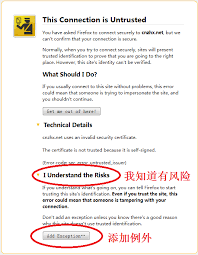
第五步:选择并信任证书
在弹出的文件选择对话框中,找到并选择之前下载好的证书文件,然后点击“打开”。此时,你将会看到一个新的证书条目出现在“服务器证书”的列表中。选中这个新添加的证书,确保勾选了“信任此证书机构用于……”下面的“身份验证服务器证书”复选框。如果你希望火狐浏览器自动信任该证书,也可以勾选“当该证书机构颁发的证书被用作……时,始终信任”。
第六步:完成操作
最后,点击“确定”保存更改。现在,火狐浏览器应该已经成功信任了你所添加的证书。你可以关闭所有打开的窗口,重新访问之前的网站,检查是否仍然存在证书警告信息。
总结
以上就是如何在火狐浏览器中信任证书的操作步骤。虽然这个过程可能看起来有些复杂,但只要按照上述步骤一步步来,相信你一定能够顺利完成。希望这篇文章对你有所帮助!









